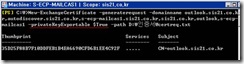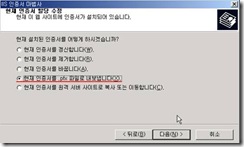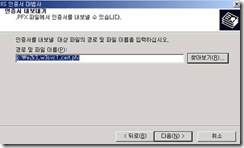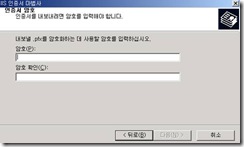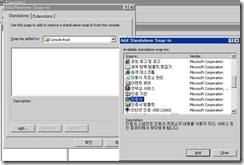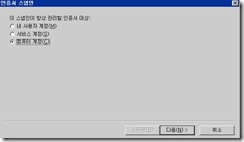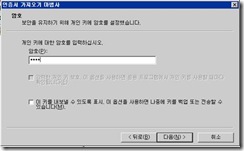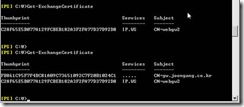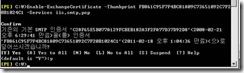인증서 재배포
인증서 재배포
CAS 서버가 여러대인 경우, 1대의 CAS 서버에서 발급받은 인증서를 다른 CAS 서버에서도 재사용하여 구성할 수 있습니다. 물론 2~3대 정도라면, 좀 수고스럽지만 인증서를 각각 용청하고 발급 받아 Enable 할 수 있지만, 몇십대의 CAS를 사용한다면, 여간 수고스러운 일이 아닐 수 없습니다.
다른 CAS 서버에서 발급받은 인증서를 재사용하는 방법을 알아 보겠습니다.
다른 서버에서 받은 인증서를 재사용하기 위해서는 privateKeyExportable 이 enable 되도록 New-ExchangeCertificate 명령을 수행해야 합니다.
아래와 같이 External 사용자를 위한 FQDN, Internal FQDN, domain.com, autodiscover.domain.com, 서버이름 등의 이름으로 구성된 인증서가 필요합니다.
(고객사 설정에 맞게 domainname 을 추가해 주세요)
해당 요청내용이 포함되도록 인증서를 요청하고 다운로드 받아서 1대의 CAS 서버에서 Import 하고 Enable 하는 것이 가능했을 것입니다.
하지만, 두번째 CAS 서버에서 동일한 인증서 파일을 가지고 시도하면, 아래와 같이 오류가 발생합니다.
WARNING: An unexpected error has occurred and a Watson dump is being generated:
The certificate with thumbprint xxxxxxxxxxxxxx was found
but is not valid for usage with Exchange Server (reason:PrivateKeyMissing).
문제를 해결하기 위해서는 앞에서 작업한 .cer 파일 대신. PFX 형태의 인증서로 작업해야 합니다.
1. 우선 처음 인증서를 생성해서 작업했던 CAS 서버에서 PFX 형태로 인증서를 추출합니다.
1) IIS 관리도구에서 ‘디렉터리 보안’ 탭의 ‘서버 인증서’를 선택하고
2) ‘현재 인증서를 .ptx 파일로 내보냅니다.’ 를 선택합니다.
3) 파일 이름을 지정합니다.
4) 암호를 설정합니다.
2. 인증서를 재사용할 CAS 서버로 추출한 pfx 파일을 복사해 옵니다.
3. 인증서를 재사용할 CAS 서버에서 작업합니다.
1) 인증서 스냅인을 추가하여 엽니다.
2) 개인/인증서 에서 ‘새 인증서 요청’을 합니다.
3) 앞에서 생성해서 복사한 .pfx 파일을 지정하고 암호를 입력합니다.
4) 저장소를 ‘개인’ 으로 지정합니다.
5) 인증서 가져오기가 완료됩니다.
4. 인증서 추가된 것을 확인할 수 있습니다.
가져오기 작업 완료 전과 후에 한 개의 Exchange 인증서가 추가된 것을 확인할 수 있습니다.
확인된 인증서를 Enable 합니다.
아까와는 달리 PrivateKeyMissing 오류 없이 정상적으로 Enable 이 완료됩니다.
Written by kyunghl